tmux
2021/2/21
学着用tmux,主要的参考资料是这个和这个,快捷键配置参考了这个。
What's tmux
1.1 会话与进程
命令行的典型使用方式是,打开一个终端窗口(terminal window,以下简称"窗口"),在里面输入命令。用户与计算机的这种临时的交互,称为一次"会话"(session) 。
会话的一个重要特点是,窗口与其中启动的进程是连在一起的。打开窗口,会话开始;关闭窗口,会话结束,会话内部的进程也会随之终止,不管有没有运行完。
一个典型的例子就是,SSH 登录远程计算机,打开一个远程窗口执行命令。这时,网络突然断线,再次登录的时候,是找不回上一次执行的命令的。因为上一次 SSH 会话已经终止了,里面的进程也随之消失了。
为了解决这个问题,会话与窗口可以"解绑":窗口关闭时,会话并不终止,而是继续运行,等到以后需要的时候,再让会话"绑定"其他窗口。
1.2 Tmux 的作用
Tmux 就是会话与窗口的"解绑"工具,将它们彻底分离。
(1)它允许在单个窗口中,同时访问多个会话。这对于同时运行多个命令行程序很有用。
(2) 它可以让新窗口"接入"已经存在的会话。
(3)它允许每个会话有多个连接窗口,因此可以多人实时共享会话。
(4)它还支持窗口任意的垂直和水平拆分。
1.3 Tmux的安装
服务器上似乎有现成的Tmux,但是也可以自己安装:
方法一:
git clone https://github.com/tmux/tmux.git
cd tmux
sh autogen.sh
./configure && make
方法二:
# Ubuntu 或 Debian
$ sudo apt-get install tmux
# CentOS 或 Fedora
$ sudo yum install tmux
# Mac
$ brew install tmux
Usage
(我似乎弄混了窗口和session…不过不是大问题)
- 启动和退出
tmux:
# 启动tmux
$ tmux
# 退出
$ exit 或 Ctrl+D
- 创建新的
tmux窗口,注意不能在tmux里套tmux(似乎有强行套的可能),下面的方法可以创建带名字的窗口:
# 启动命名tmux
$ tmux new -s <name>
- 在
tmux窗口里使用下面的命令可以分离窗口(从当前窗口弹出):
# 分离会话
$ tmux detach
-
使用
tmux ls则可以查看当前所有的tmux窗口。 -
通过
tmux detach关闭tmux伪窗口后可以使用tmux attach重新接回原tmux会话:
# 重接会话 使用伪窗口编号
$ tmux attach -t 0
# 重接会话 使用伪窗口名称
$ tmux attach -t test01
- 彻底关闭某个会话可以通过:
# 使用会话编号
$ tmux kill-session -t 0
# 使用会话名称
$ tmux kill-session -t <name>
- 在
tmux会话间切换可以通过:
# 使用会话编号
$ tmux switch -t 0
# 使用会话名称
$ tmux switch -t <session-name>
- 重命名会话:
$ tmux rename-session -t 0 <new-name>
其他基础用法,包括列出所有快捷键、列出所有Tmux命令及其参数、列出当前所有Tmux会话的信息、重新加载当前的Tmux配置:
# 列出所有快捷键,及其对应的 Tmux 命令
$ tmux list-keys
# 列出所有 Tmux 命令及其参数
$ tmux list-commands
# 列出当前所有 Tmux 会话的信息
$ tmux info
# 重新加载当前的 Tmux 配置
$ tmux source-file ~/.tmux.conf
Advanced Usage
窗格操作
Tmux 可以将窗口分成多个窗格(pane),每个窗格运行不同的命令。以下命令都是在 Tmux 窗口中执行。
-
划分网格:通过
tmux split-window命令用来划分窗格
# 划分上下两个窗格
$ tmux split-window
# 划分左右两个窗格
$ tmux split-window -h
-
移动光标:通过
tmux select-pane命令用来移动光标位置
# 光标切换到上方窗格
$ tmux select-pane -U
# 光标切换到下方窗格
$ tmux select-pane -D
# 光标切换到左边窗格
$ tmux select-pane -L
# 光标切换到右边窗格
$ tmux select-pane -R
-
交换窗格位置:通过
tmux swap-pane命令用来交换窗格位置
# 当前窗格上移
$ tmux swap-pane -U
# 当前窗格下移
$ tmux swap-pane -D
- 一些快捷键:
Ctrl+b %:划分左右两个窗格。
Ctrl+b ":划分上下两个窗格。
Ctrl+b <arrow key>:光标切换到其他窗格。<arrow key>是指向要切换到的窗格的方向键,比如切换到下方窗格,就按方向键↓。
Ctrl+b ;:光标切换到上一个窗格。
Ctrl+b o:光标切换到下一个窗格。
Ctrl+b {:当前窗格与上一个窗格交换位置。
Ctrl+b }:当前窗格与下一个窗格交换位置。
Ctrl+b Ctrl+o:所有窗格向前移动一个位置,第一个窗格变成最后一个窗格。
Ctrl+b Alt+o:所有窗格向后移动一个位置,最后一个窗格变成第一个窗格。
Ctrl+b x:关闭当前窗格。
Ctrl+b !:将当前窗格拆分为一个独立窗口。
Ctrl+b z:当前窗格全屏显示,再使用一次会变回原来大小。
Ctrl+b Ctrl+<arrow key>:按箭头方向调整窗格大小。
Ctrl+b q:显示窗格编号。
窗口管理
除了将一个窗口划分成多个窗格,Tmux 也允许新建多个窗口。多个窗口的效果如下:
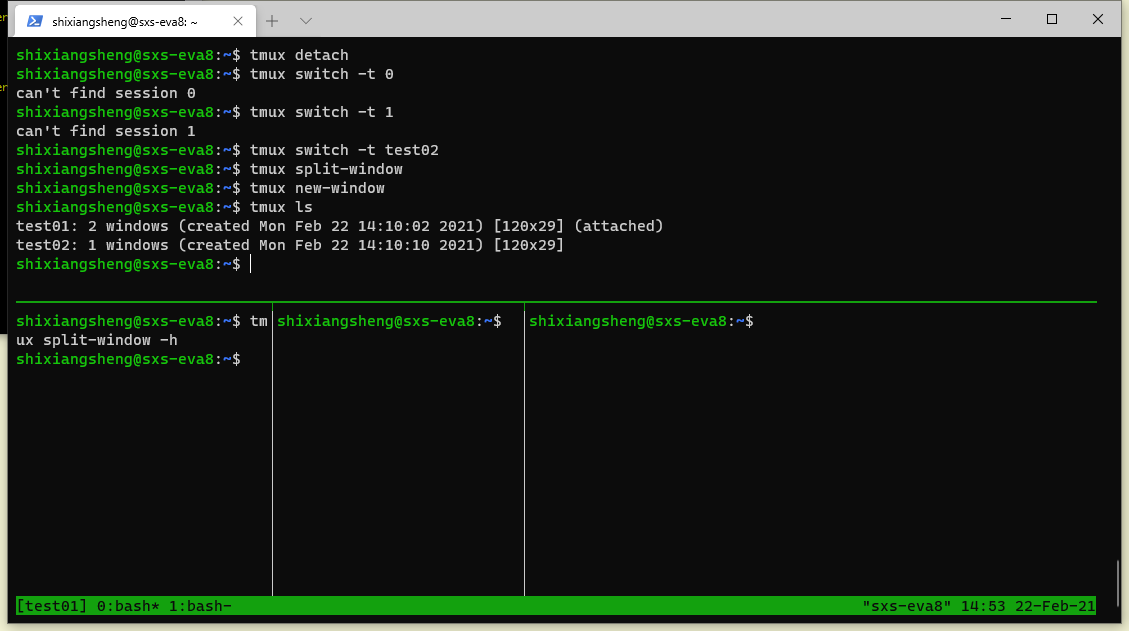
-
新建窗口:使用
tmux new-window命令来创建新窗口
$ tmux new-window
# 新建一个指定名称的窗口
$ tmux new-window -n <window-name>
-
切换窗口:使用
tmux select-window命令用来切换窗口
# 切换到指定编号的窗口
$ tmux select-window -t <window-number>
# 切换到指定名称的窗口
$ tmux select-window -t <window-name>
-
重命名窗口:使用
tmux rename-window命令用于为当前窗口起名(或重命名)
$ tmux rename-window <new-name>
- 窗口快捷键:
Ctrl+b c:创建一个新窗口,状态栏会显示多个窗口的信息。
Ctrl+b p:切换到上一个窗口(按照状态栏上的顺序)。
Ctrl+b n:切换到下一个窗口。
Ctrl+b <number>:切换到指定编号的窗口,其中的<number>是状态栏上的窗口编号。
Ctrl+b w:从列表中选择窗口。
Ctrl+b ,:窗口重命名。
Keyboard shortcut modification
通过vi ~/.tmux.conf 打开tmux的config文件,这里直接嫖了tc的设置:
#prefix
set-option -g prefix C-q
unbind-key C-b
unbind-key C-x
bind-key C-q send-prefix
#水平垂直分pane
# unbind '"'
# bind 1 splitw -h
# unbind %
# bind 2 splitw -v
# resize pane
bind-key -n C-Up resize-pane -U
bind-key -n C-Down resize-pane -D
bind-key -n C-Left resize-pane -L
bind-key -n C-Right resize-pane -R
# prevent tmux from automatically rename window
setw -g allow-rename off
set -g default-terminal "screen-256color"
setw -g mouse on
set -g @plugin 'tmux-plugins/tpm'
set -g @plugin 'tmux-plugins/tmux-sensible'
# reboot recovery
set -g @plugin 'tmux-plugins/tmux-resurrect'
run '~/.tmux/plugins/tpm/tpm'
上面的设置是将激活控制键由Ctrl+b改成了Ctrl+q,同时把resize的快捷键前面加了个Ctrl。